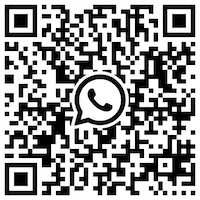最終更新日:
このガイドでは、Quickchat AI Agent を WhatsApp に連携する方法を紹介します。手順は 3 つのステップ で構成されています。
- ステップ 0 – 事前準備
- ステップ 1 – Quickchat AI アカウントを WhatsApp に接続
- ステップ 2 – AI Agent を WhatsApp に接続
連携で問題が発生した場合は、トラブルシューティング & FAQ を参照するか、お問い合わせ ください。
ビデオを見る
Section titled “ビデオを見る”ステップ 0 – 事前準備
Section titled “ステップ 0 – 事前準備”A. ビジネス用電話番号
Section titled “A. ビジネス用電話番号”WhatsApp で使用する 電話番号 を決めます。詳細は WhatsApp ドキュメント または以下の FAQ を参照してください。
WhatsApp Cloud API で使用できる番号は?
- SMS または音声通話で認証できる 専用のビジネス番号 が必要です。
- 有効な番号で、あなたが所有し、国番号と市外局番を持つ必要があります。
WhatsApp Messenger で使用中の番号は使えますか?
- いいえ。 通話や SMS では利用できますが、WhatsApp Messenger では使用できません。
- すでに Messenger で使っている場合は、先に削除 してください。削除前にチャット履歴をバックアップすることを忘れないでください。
- 停止済みの番号は、登録前に解除しておく必要があります。
WhatsApp Business アプリで使用中の番号は?
- はい。 現在 WhatsApp Business アプリで使用している番号でも、アプリのアカウントを削除せずに Cloud API へオンボードできる場合があります。Meta の Coexistence オンボーディング を参照してください。
新しい番号を使えますか?
- はい。 現在の番号を使いたくない場合は、新しい番号(物理 SIM または仮想番号)を取得してください。Hushed などで購入できます。
B. 会社情報
Section titled “B. 会社情報”Meta の連携フローで入力するため、次の情報を準備してください。
- 会社名
- 会社の Web サイト
- 業種カテゴリ
- 会社の説明
ステップ 1 – Quickchat AI アカウントを WhatsApp に接続
Section titled “ステップ 1 – Quickchat AI アカウントを WhatsApp に接続”Quickchat AI App → External Apps → WhatsApp を開き、Step 1 をクリックして Meta のポップアップに従います。
- Meta(Facebook)アカウントでログインします。
- Get Started をクリックします。
- Business Portfolio、Business Name、Business Website、国など、正確なビジネス情報を入力します。
- WhatsApp Business アカウントを作成または選択します。
- 表示名とカテゴリを選択します。
- ビジネス番号 を追加し、SMS または音声で認証します。
- Confirm をクリックして Quickchat AI に必要なアクセス権を付与します。
- “You’re now ready to chat with people on WhatsApp” が表示されたら接続完了です。Finish をクリックします。
エラーが表示されなければ、番号は正常に接続されています 🎉。問題があれば、上記 事前準備 を見直し、番号とビジネス情報が正しいか確認してください。
ステップ 2 – AI Agent を WhatsApp に接続
Section titled “ステップ 2 – AI Agent を WhatsApp に接続”同じ Quickchat AI App の WhatsApp モーダルで Step 2 をクリックし、Meta のポップアップに従います。
- ステップ 1 と同じ Meta アカウントでログインします。
- ステップ 1 で選択した WhatsApp アカウント を選び、Continue をクリックします。
- 要求される権限を確認し、Save をクリックします。
- Meta から Quickchat AI との接続完了メッセージが表示されたら Got it をクリックします。
- 数秒後、Quickchat AI から WhatsApp アカウント接続の確認が表示され、ウィンドウが自動で閉じます。
これで準備完了です! 🎉 顧客が WhatsApp 番号にメッセージを送ると、AI Agent が自動で応答します。
Troubleshooting & FAQs
Section titled “Troubleshooting & FAQs”WhatsApp Business API の料金体系は?
- ユーザーからの問い合わせ(インバウンド)に対する返信は、WhatsApp 上で サービスメッセージ として扱われ、有人または会話型 AI によるサポートが可能です。
- ユーザーが企業へメッセージを送ると 24 時間のカスタマーサービスウィンドウ が開き、その間はサービスメッセージで 無料 返信できます。このウィンドウは ユーザーメッセージごとにリセット されます。
- 24 時間を過ぎた場合 は、承認済みテンプレート(マーケティング、ユーティリティ、認証など)を使用し、WhatsApp Business Platform メッセージ料金 に従って課金されます。
- 会話は Meta により カテゴリ分けと課金 が行われます。テンプレート/企業発信メッセージ用に、WhatsApp Business アカウントに 有効な支払い方法 を設定してください。
Step 1 / Step 2 ボタンが機能しない、Meta ポップアップが表示されない。
- ブラウザの ポップアップ/トラッカーブロッカー を無効化し、ページを更新して再試行します。改善しない場合は別のブラウザをお試しください。
番号の認証に失敗する。
- 番号が SMS/通話を受信できること、Meta が共存を許可しない登録経路で使用されていないことを確認してください。番号が Business アプリで使われている場合は、Coexistence でのオンボーディングを検討してください。
間違ったアカウントを接続してしまった。
- 正しい Meta Business アカウントと WhatsApp アカウントで、ステップ 1 と ステップ 2 を再実行してください。
Quickchat AI の受信トレイにメッセージが表示されない。
- ステップ 2 で最終確認メッセージ “WhatsApp account connected!” が表示されたか確認してください。
- 正しい WhatsApp アカウント をリンクし、適切な AI Agent を選択しているか確認します。
- ユーザーからの最後のメッセージから 24 時間以上 経過して送信する場合は、承認済みテンプレート を使用し、WhatsApp Manager に 支払い方法 が登録されているか確認してください。
テンプレート/企業発信メッセージが失敗する。
- Message Template が 承認済み で、WhatsApp Manager に有効な 支払い方法 が設定されているか確認してください。
- 新規送信者には メッセージ上限 があり、品質と検証状況によって拡張されます。上限に達した場合は、Meta の Messaging Limits ガイドを参照してください。
- 配信が制限されている場合は、WhatsApp Manager で メッセージ上限 と 品質レーティング を確認してください。
自分専用の WhatsApp リンクや「WhatsApp でチャット」ボタンを作成するには?
- この WhatsApp のチュートリアル をご覧ください。
自分専用の WhatsApp QR コードを作成するには?
- WhatsApp Manager にアクセス → 電話番号 → ビジネス用電話番号を選択 → メッセージリンク → メッセージリンクを作成。
- または、WhatsApp Business のモバイルアプリでも作成できます。この WhatsApp のチュートリアル をご参照ください。
サポートが必要ですか?
Section titled “サポートが必要ですか?”Quickchat のサポート AI と WhatsApp でチャット:
📱 +1 302-405-9992 — チャットを開始
または QR コードをスキャンしてください。